电脑文件怎么分类存放?在我们平常电脑的使用中会应用到很多文件,为了可以更好的管理这些文件,就需要对这些文件分类储存起来,对此本期教程小编将为大家分享Win11文件分类储存的方法,感兴趣的朋友们不要错过了哦,我们一起来学习下吧。
具体操作如下:
1、按 Win 键,或点击底部任务栏上的开始图标。

2、接着,在打开的开始菜单,找到并点击所有应用下的设置。

3、系统设置窗口,右侧点击存储(存储空间、驱动器、配置规则)。
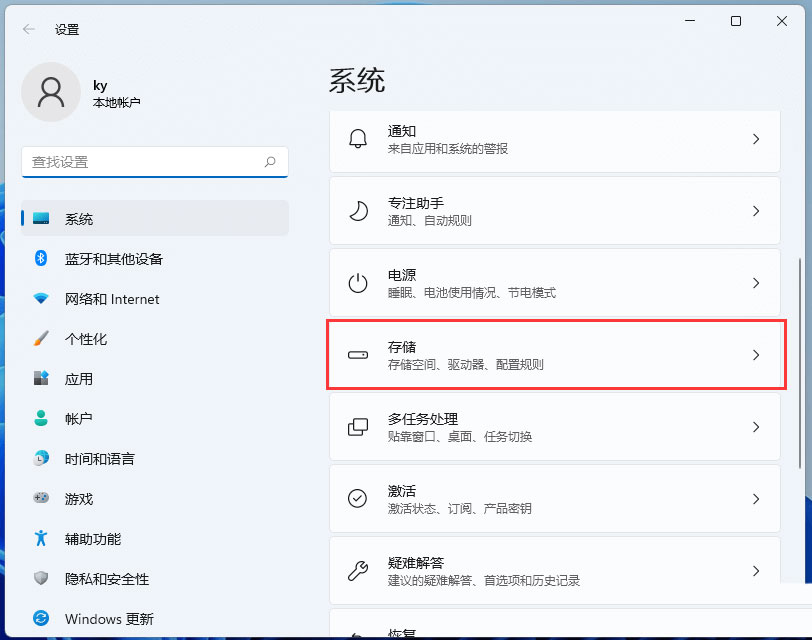
4、当前路径为:系统>存储,找到并点击展开高级存储设置,再点击保存新内容的地方。
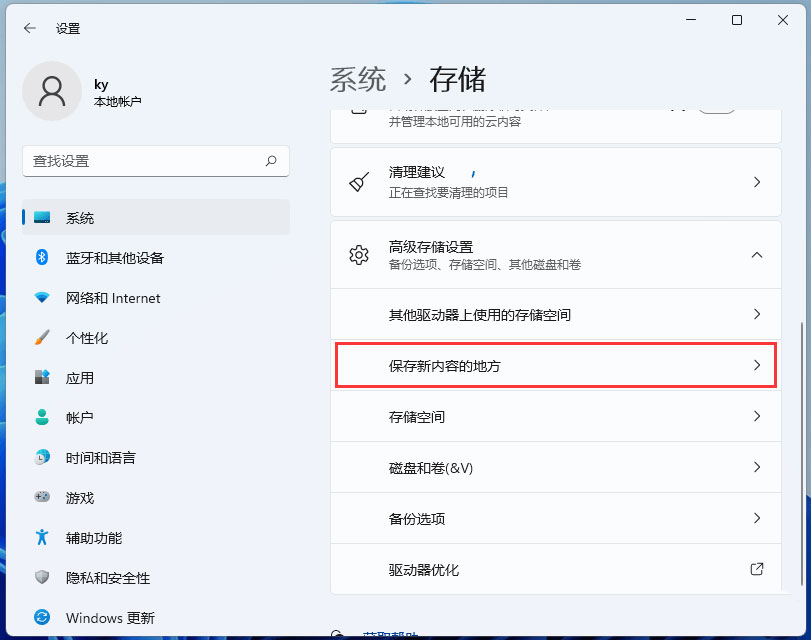
5、保存新内容的地方下,就可以更改应用、文档、音乐、图片、视频和地图的默认保存位置了。
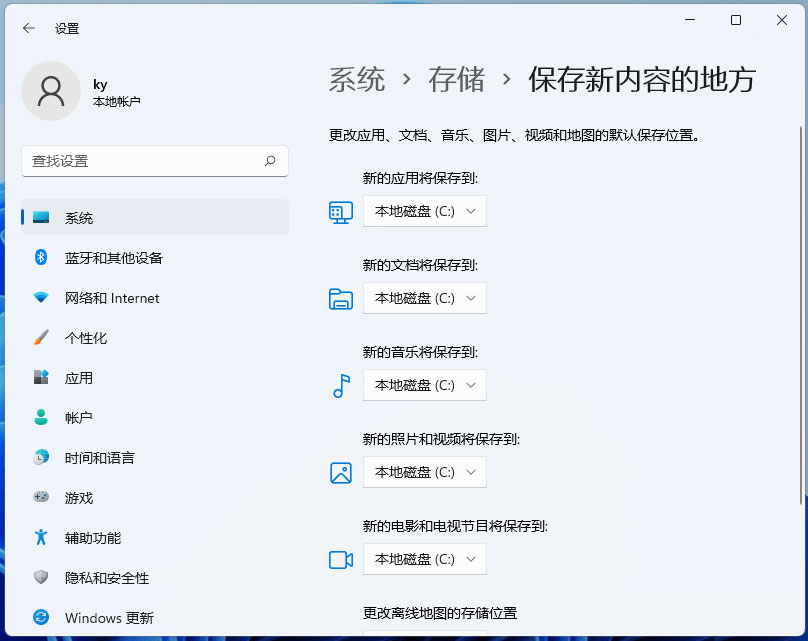 本篇电脑技术文章《电脑文件怎么分类存放?Win11文件分类储存的方法》由下载火(xiazaihuo.com)纯净系统之家网一键重装软件下载平台整理发布,下载火系统重装工具网可以一键制作系统启动盘,也可在线一键重装系统,重装好的系统干净纯净没有预装软件!
本篇电脑技术文章《电脑文件怎么分类存放?Win11文件分类储存的方法》由下载火(xiazaihuo.com)纯净系统之家网一键重装软件下载平台整理发布,下载火系统重装工具网可以一键制作系统启动盘,也可在线一键重装系统,重装好的系统干净纯净没有预装软件!Win11小组件全是资讯如何关闭?Win11小组件全是资讯的关闭方法
Win11小组件全是资讯如何关闭?随着Win11系统的推出,其带来新的优化与功能,在这其中就包含了小组件功能,但是近期有用户在小组件的使用中,发现小组件全是资讯,因此想要将其关闭,那么应该如何操作呢?下面我们一起来看看小编是如何操作的吧。






